Cum să adăugați restricții de vârstă în formularele WordPress
Publicat: 2022-05-11Doriți să vă limitați intrările în formular la utilizatorii de peste 18 ani? Cu Formidable Forms, puteți adăuga cu ușurință restricții de vârstă în doar trei pași!
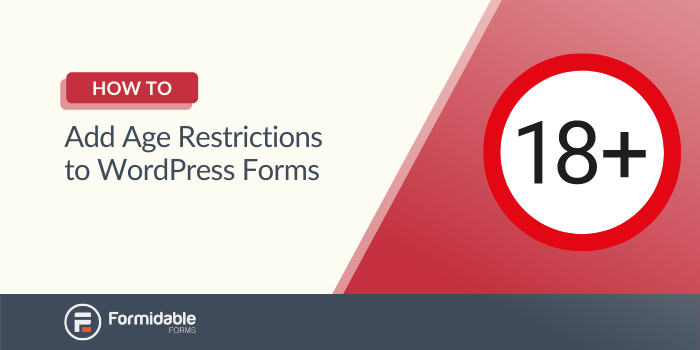
Când prezentați formulare pe site-ul dvs. web, puteți obține feedback util de la vizitatorii dvs. online. Formularele publice permit, de asemenea, oricui să trimită informații. Acest lucru poate duce la o mulțime de intrări de spam de la roboți sau la intrări de la utilizatori din afara publicului țintă. Verificarea vârstei este un instrument util pentru a vă asigura că trimiterile de formulare provin de la publicul țintă corect.
În timp ce instrumentele de prevenire a spamului au devenit obișnuite în majoritatea creatorilor de formulare moderni, verificările vârstei pentru a împiedica copiii să trimită un formular sunt mai puțin frecvente.
Din fericire, este ușor să adăugați restricții de vârstă la formularele de pe site-ul dvs. WordPress. verificările de vârstă sunt utile pentru sondaje, înscrieri la evenimente și cereri de angajare care necesită răspunsuri din partea adulților. Prin stabilirea vârstei minime la 18 ani, puteți elimina răspunsurile copiilor sau adolescenților.
În această postare, vom discuta de ce ați putea dori să setați o restricție de vârstă pentru formularele dvs. Apoi, vă vom arăta cum să faceți acest lucru în WordPress utilizând Formulare formidabile. Să începem!
De ce ați putea dori să adăugați restricții de vârstă în formulare
Când construiți formulare online sau permiteți conținut generat de utilizatori, ar trebui să luați în considerare stabilirea unei restricții de vârstă. Dacă urmați acest traseu, numai vizitatorii adulți vor putea trimite răspunsuri sau adăuga conținut pe site-ul dvs.
Probabil că doriți să ajungeți la o mare varietate de utilizatori online, așa că ați putea ezita să puneți orice limită în formularele dvs. Cu toate acestea, există multe avantaje pentru a vă limita trimiterile în funcție de vârstă.
De exemplu, dacă doriți să vizați un public adult, este important să permiteți răspunsuri numai de la persoane de peste 18 ani. Acest lucru poate spune spectatorilor online că căutați în mod special intrări pentru adulți.
De exemplu, este posibil să doriți să configurați un formular de cerere de angajare. Deoarece nu doriți ca copiii să aplice, vă poate ajuta să stabiliți o limită de vârstă pentru trimiteri:
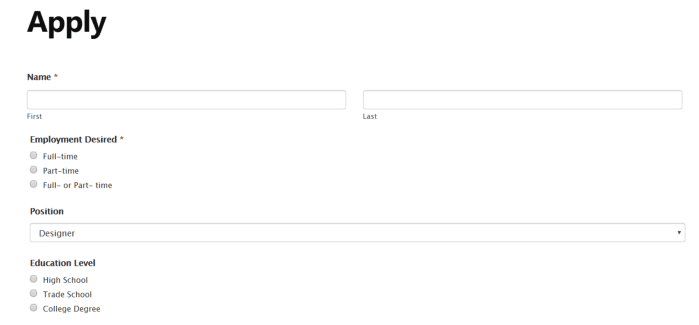
Alternativ, site-ul dvs. poate să nu fie adecvat pentru copii. Dacă nu doriți ca niciun copil să dau peste conținut pentru adulți, cel mai bine este să adăugați un verificator de vârstă. Adăugarea unui sistem simplu de verificare a vârstei poate ajuta la asigurarea faptului că un public mai tânăr nu vede sau cumpără nimic destinat adulților.
Iată încă câteva cazuri în care ați putea lua în considerare utilizarea unui formular cu restricții de vârstă:
- Înregistrarea evenimentului
- Plăți online
- Întrebări ale sondajului NPS pentru utilizatorii mai în vârstă
Este important să rețineți că oamenii pot minți pe formularele dvs. Chiar și după stabilirea unei restricții de vârstă, utilizatorii pot spune că sunt mai în vârstă decât sunt de fapt. Cu toate acestea, stabilirea restricțiilor de vârstă poate împiedica în continuare mulți copii să trimită răspunsuri.
Cum să setați restricții de vârstă pe formularele dvs. WordPress
Acum că știți despre beneficiile creării de formulare cu restricții de vârstă, haideți să discutăm cum să faceți acest lucru. Pentru acest tutorial, veți avea nevoie de o versiune Business sau Elite a Formidable Forms instalată și activată. Deși există o versiune gratuită a Formularelor Formidable, nu dispune de caracteristicile versiunii pro necesare pentru a adăuga un set de bare de vârstă la formularele dvs.
Există câteva plugin-uri WordPress de verificare a vârstei disponibile, dar aceste plugin-uri gratuite nu se integrează bine sau includ opțiunile de personalizare necesare multor site-uri WordPress.
Pasul 1: Instalați programul de completare Datepicker Options
Dacă alegeți un plan Formidable Business sau mai mare, puteți accesa automat suplimentul Opțiuni Datepicker. Acest instrument va adăuga mai multe funcții la câmpurile dvs. de date, inclusiv datele minime și maxime de intrare.
Pentru a începe să utilizați suplimentul Opțiuni Datepicker, deschideți tabloul de bord WordPress. Apoi, accesați Formidable → Suplimente . Aici, căutați Opțiuni Datepicker :
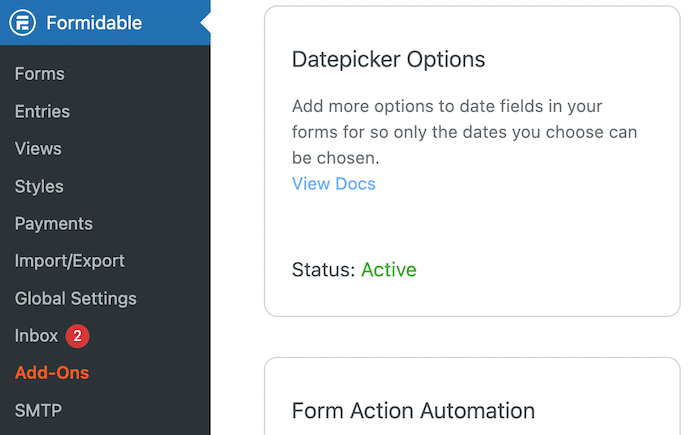
În cele din urmă, faceți clic pe butonul Activare .
Pasul 2: Creați un formular cu un câmp de dată
În continuare, va trebui să adăugați un formular nou. Pentru a face acest lucru, navigați la Formidable → Forms → Add New :
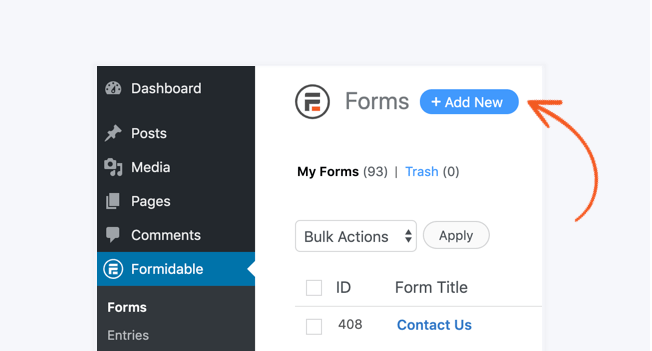
Apoi, alegeți un șablon prestabilit. După cum am menționat mai devreme, restricțiile de date pot fi eficiente pentru formularele de înregistrare a utilizatorilor, cererile de angajare și sondaje. Toate aceste opțiuni sunt incluse ca șabloane Formidable Forms:

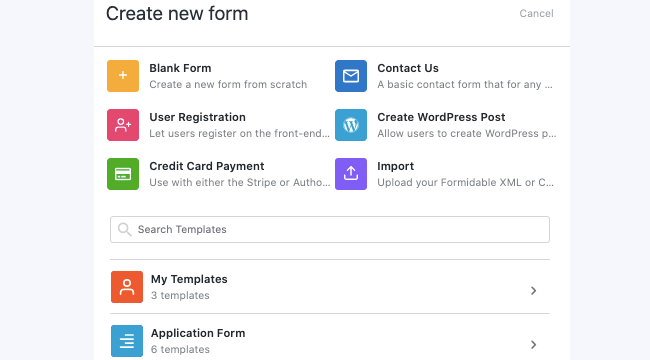
După ce selectați un șablon, puteți începe să vă personalizați formularul online. Deși un șablon pre-proiectat va avea deja câteva câmpuri de bază, puteți glisa și plasa câmpuri suplimentare din lista din stânga.
Pentru a seta o restricție de vârstă, găsiți câmpul Data . Acesta ar trebui să fie sub Câmpuri avansate :
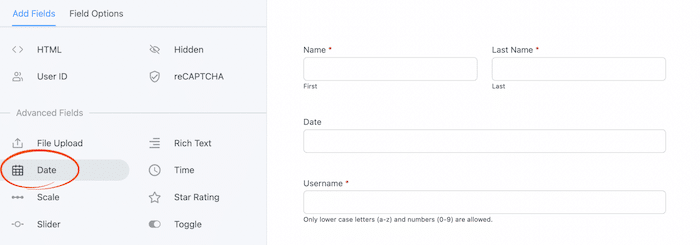
Trageți și plasați acest câmp oriunde în formular.
Pasul 3: Setați o dată maximă
Apoi, faceți clic pe câmpul Data pentru a deschide Opțiunile câmpului acestuia. În partea de sus a acestei secțiuni, dă-i un nume. Vă recomandăm să setați eticheta câmpului ca „Ziua de naștere” sau „Data nașterii”, astfel încât utilizatorii să cunoască informațiile pe care ar trebui să le introducă.
Pentru a vă asigura că utilizatorii completează acest câmp, bifați caseta de lângă Obligatoriu . Acest lucru va împiedica pe oricine care lasă acest câmp necompletat să trimită o înregistrare:
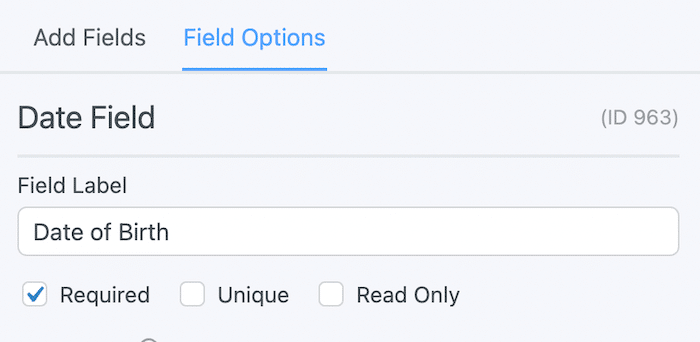
În mod implicit, formularul dvs. va configura automat un interval de ani . În prima valoare, va trebui să introduceți anul de început. Acest lucru va depinde de ceea ce doriți să setați ca cel mai vechi an de naștere.
De exemplu, puteți scrie „-60” pentru a include datele din ultimii 60 de ani. Aceasta va plasa prima ta întâlnire în 1962.
Pentru valoarea finală , introduceți „-18”. Făcând acest lucru, veți include date de până acum 18 ani. Iată cum ar trebui să arate noua categorie de vârstă:
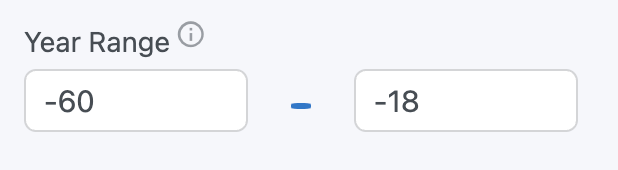
Apoi, derulați în jos la secțiunea Avansat . Selectați opțiunea Setați anumite date minime și maxime .

Pentru câmpul Maxim , alegeți Data curentă . Apoi, în caseta de text care apare alături, introduceți „-18 ani”. Aceasta va stabili restricția de vârstă pentru utilizatorii cu vârsta peste 18 ani:
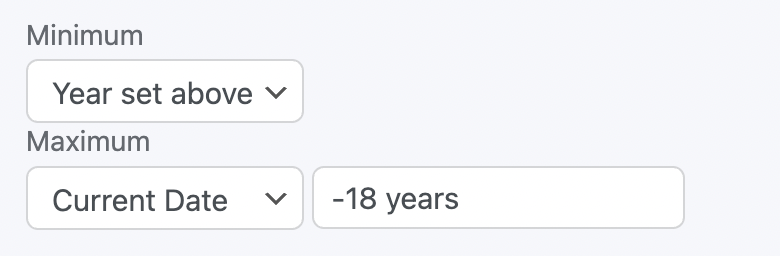
După aceasta, faceți clic pe Actualizare . Apoi, puteți previzualiza formularul și puteți testa câmpul pentru Data nașterii . Dacă introduceți o dată din ultimii 17 ani, formularul va afișa un mesaj de eroare. Puteți edita mesajul de eroare la orice doriți:
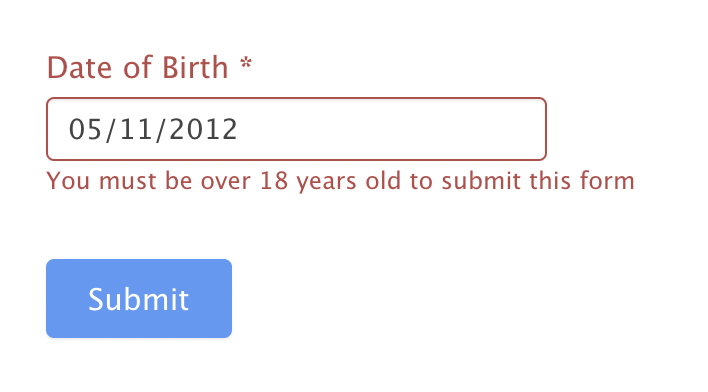
După ce ați terminat de personalizat formularul și ați testat setările acestuia, îl puteți încorpora oriunde pe site-ul dvs. web. Puteți chiar să adăugați formularul într-o fereastră pop-up pentru a crea un pop-up de verificare a vârstei în postările de pe blog.
Concluzie
Când creați formulare online personalizate, este important să vă gândiți la publicul țintă. Dacă doriți să răspundă doar adulții, puteți seta o restricție în funcție de vârsta. Restrângerea rezultatelor la utilizatorii de peste 18 ani vă poate ajuta să primiți mai multe intrări calificate.
Pentru a revizui, iată cum puteți seta o restricție de vârstă pentru formularele dvs. WordPress folosind Formulare formidabile:
- Instalați și activați Formidable Forms și suplimentul Datepicker Options.
- Creați un formular cu un câmp de dată.
- Setați o dată maximă.
Cu Formidable Forms, puteți stabili cu ușurință limite de vârstă și puteți încuraja înscrierile de la persoanele potrivite. Pentru a accesa suplimentul Opțiuni Datepicker, consultați planurile noastre Business și Elite!

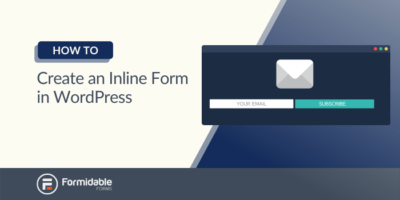 Cum se creează un formular inline în WordPress
Cum se creează un formular inline în WordPress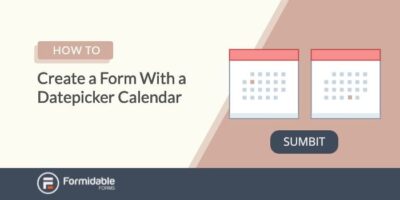 Cum să creezi un formular WordPress cu un calendar Datapicker
Cum să creezi un formular WordPress cu un calendar Datapicker